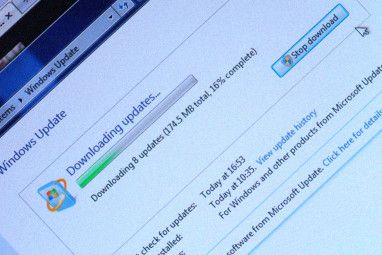您是否知道Thunderbird电子邮件客户端中的电子邮件没有被终端删除?
即使清空垃圾箱文件夹,也不会从垃圾箱文件夹或原始垃圾箱中将其物理删除。夹。是的,这确实意味着您可以恢复那些电子邮件。但是,这将是另一个故事的主题。
这里的问题是,如果您从未真正删除所有垃圾邮件和垃圾邮件,则Thunderbird将会增长到巨大的规模。实际上,如果将邮件从一个文件夹移动到另一个文件夹,则痕迹会成倍增加,这将增加每个文件夹的大小。
所以,让我解释一下如何才能最终永久删除被删除的邮件。电子邮件,从而减小Thunderbird电子邮件客户端在您的硬盘驱动器上所占用的空间。
从文件夹中最终删除移动或垃圾电子邮件的痕迹的过程称为“压缩"。有两种方法可以做到,而且都很简单。
默认情况下,在Thunderbird中不启用了自动压缩。要启用它,请转到>工具>选项>高级选项卡>磁盘空间部分,并选中>“紧凑型文件夹,它将保存在…上方"旁边的框。 " 并设置一个KB值。默认值为100 kB。
Thunderbird现在会在节省合理磁盘空间时自动开始压缩文件夹。
这里的问题是您的Thunderbird电子邮件客户端可能无法在达到临界值以启动文件夹压缩时,随机响应会很好。
此外,除了在压缩文件夹时阅读电子邮件外,您不应做任何其他事情。否则,文件夹可能会损坏,或者您可能会丢失数据。例如,开始压缩时您正在编写的电子邮件可能会拒绝发送或保存。
换句话说,自动压缩可能会很烦人,尤其是在您急需使用它的情况下。
有两种解决方案。如果您是经验丰富的用户,则可以使用“配置编辑器"自定义文件夹压缩。如果您不喜欢配置编辑,则应该手动压缩文件夹。
如果您在启动Thunderbird之前先征得其许可,则自动进行文件夹压缩仍然可行。这样,它仍然是自动的,您无需考虑,但不会被随机干扰而永久中断。
要打开配置编辑器,请转到>工具>选项>高级>常规,然后单击右下角的>配置编辑器按钮。
在>过滤器中:线型< em>> mail.purge.ask 查看该条目是否存在。如果存在,请双击以将值设置为> true 。
如果该条目不存在,请右键单击任何条目,然后选择> New>。布尔值,然后输入> mail.purge.ask 作为首选项名称。最后,选择> true ,然后单击 OK 。
要完全避免由于自动文件夹压缩而导致的随机中断,请在删除一堆文件时手动进行垃圾邮件或您要永久删除的电子邮件。
此过程也非常简单。只需右键单击要压缩的文件夹,然后从菜单中选择>压缩。
状态栏将显示文件夹压缩的进度。如上面的警告所述,请确保在进程进行过程中不要在Thunderbird中执行任何操作!
状态栏还会在压缩完成时宣布。
我从未压缩过的文件夹,其中包含近四千条消息,压缩用了不到一分钟的时间。
如果遇到问题,请参阅mozillaZine上有关压缩文件夹的全面介绍。
如何保持电子邮件客户端的苗条和快速?
标签: 电子邮件提示 Mozilla Thunderbird